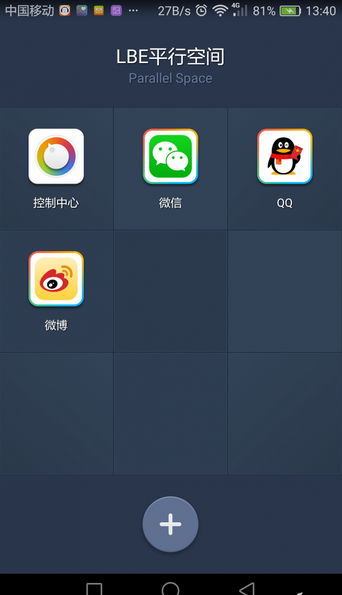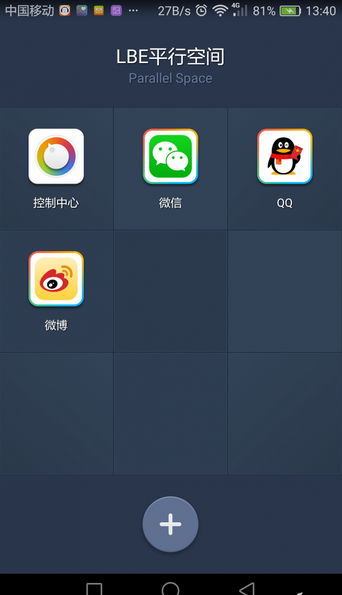智能手机其实是展示分身魅力的最佳舞台,如何在一个屏幕里显示多个软件窗口?同时运行两个微信和QQ?总之,“一机两用”就是我们的既定目标。
微信双开不是梦
在2015年中,很多新款手机都主打“微信/QQ双开”的功能,着实羡慕坏了不少拥有多个微信、QQ或陌陌账号的玩家。实际上,双开并非什么高科技,无论你的手机品牌型号是啥,都能借助“LBE平行空间”这款APP实现包括微信、微博、QQ甚至一些游戏的双开!
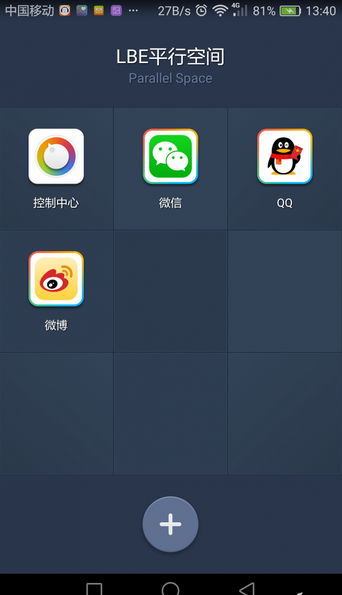
这款APP不仅支持微信、QQ、微博等社交软件,就连绝大多数游戏也能实现分身进而同时运行。该软件的使用很简单,运行后点击底部的加号,将希望双开的APP添加到列表中即可。此时,我们可以将平行空间视为一个独立的操作系统,里面的APP可以和原APP同时启动运行,而且不会影响到通知消息的接收。从此,它就能和原APP同时运行,登录不同的账号进行同步操作,在一款手机上实现昔日两款手机才能办到的事儿。
分屏显示更方便
当我们双开某款APP时,每次切换都需要长按Home进入多任务的管理窗口,很容易错过抢红包或重要的消息。此时,如果手机可以实现分屏显示,让屏幕同时显示两个软件的窗口无疑就可解决上述问题。

好消息是,如今很多Android手机的系统已集成了分屏功能,只要在设置中开启就可轻松实现一屏两用。以VIVO X6 Plus为例,在“设置→分屏多任务”中即可开启该功能;华为Mate8则需进入“设置→智能辅助→手势控制→分屏手势”中开启。


如果你的手机不支持分屏功能,我们则可借助“xpoesd框架”实现多任务窗口化的曲线救国,只是该方法需要手机联网且获得Root权限,所以只限有经验的玩家尝试。简单来说,安装且赋予xpoesd框架Root权限后,依次点击“框架→安装/更新→重启”,返回主界面后进入“模块”,勾选安装Xholofloatingwindow模块后重启手机即可。


#p#副标题#e#如果一切顺利,此时你就能将任意APP变成悬浮窗口,可以在一个屏幕上同时显示微信、QQ、浏览器和游戏等多个APP的界面,随时掌握APP最新的内容更新并轻松进行任务切换。这个功能看起来是不是很熟悉?没错,三星从Note4开始引入的随心多窗口功能其实就是上述功能的翻版。

视频玩机两不耽误
很多用户都喜欢将手机用于“掌上影院”,但如何实现看视频和抢红包两不耽误?当然,前文提到的分屏和多任务窗口化方式即可解决。但是,如果你手机不支持分屏,而你又不想Root系统时又该怎么办?
解决方法其实很简单。如今绝大多数手机自带的视频播放器都支持悬浮窗口的功能,以OPPO R7s为例,在播放视频时只需点击右上角的图标就能将视频以小窗口的状态显示,从而便于我们欣赏视频的同时进行其他操作。

如果你手机自带的视频播放器不支持悬浮窗口功能,我们还可以通过乐视视频和MoboPlayer等第三方播放器获得悬窗的能力。需要注意的是,第三方APP的悬窗功能需要相关的权限支持,比如OPPO R7s就需要进入“安全中心→权限隐私→悬浮窗管理”中允许APP使用悬窗的功能。

访客模式的妙用
六一将至,很多人都担心亲戚家小孩抢过你的手机随意玩耍,结果误删了重要的程序或数据,又或是一些隐私内容被无疑泄露。实际上,很多手机都提供了访客模式,从而方便我们轻松搭建两个系统环境。
以华为荣耀7为例,在“安全→隐私保护”中就可新建访客密码,并设置访客模式下需要隐藏的联系人、图片和程序。同时,我们还能将此前录入的指纹分别指定进入机主模式或是访客模式。如此一来,当别人玩你手机时,我们只需用访客模式的密码或指纹解锁,进入的就是被隐藏数据后的干净系统环境;当你自己使用手机时,则可用机主模式的指纹或密码解锁,轻松将一款手机一分为二(两个系统环境)。


转载请注明:文章转载自 www.xiaoyuxitong.com
注意:本站所刊载的文章均为学习交流之用,请勿用于商业用途。对于商业使用,请联系各自版权所有者,否则法律问题自行承担。
本篇文章固定链接:http://www.xiaoyuxitong.com/cjwt/3648.html